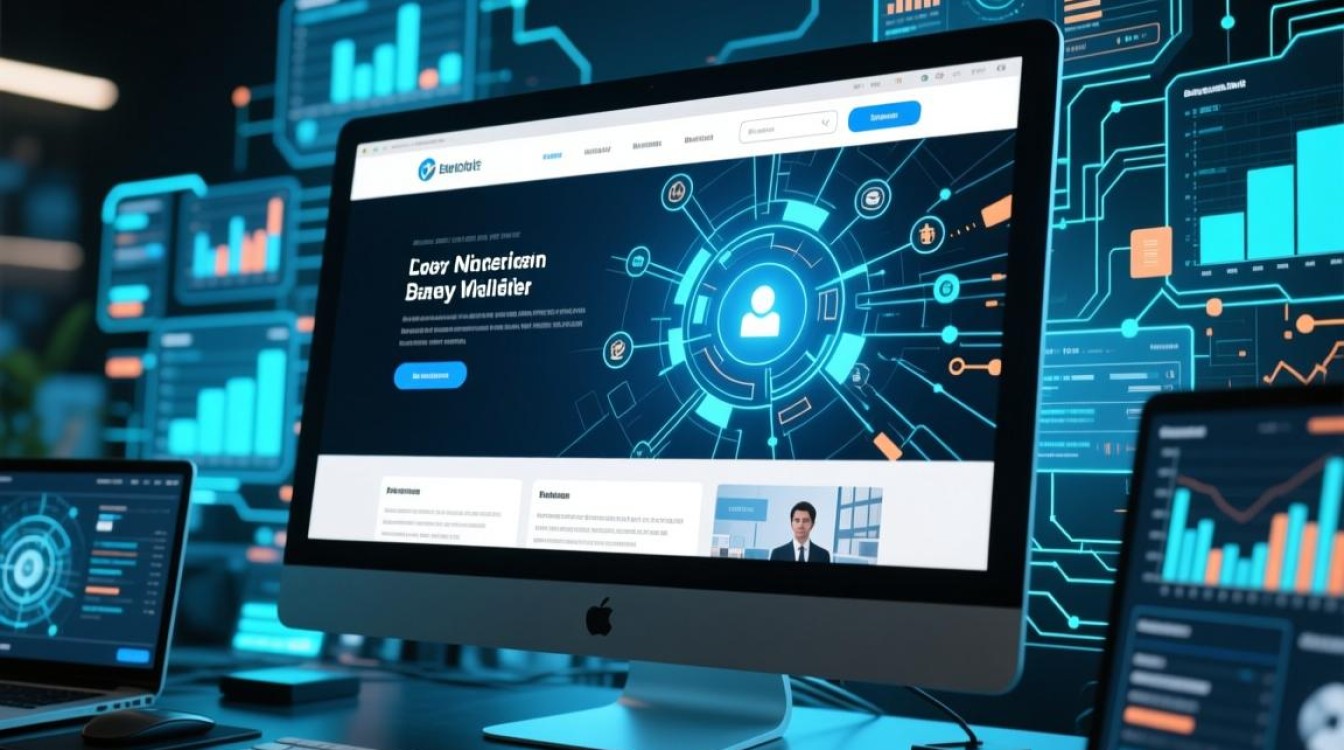在数字化时代,图片与文字的转换需求日益增长,无论是将纸质文档电子化、提取图片中的关键信息,还是处理扫描件中的文字内容,“把图片转换为文字”都已成为提升工作效率的重要技能,本文将详细解析如何实现这一转换,涵盖主流方法、工具选择及注意事项,帮助您高效完成图片转文字任务。

图片转文字的核心原理
图片转文字的核心技术是光学字符识别(OCR),OCR技术通过扫描图像中的字符形状、位置和排列规律,将其转换为计算机可编辑的文本格式,现代OCR工具不仅能识别印刷体文字,还能准确识别手写体、艺术字等多种字体,并支持多语言识别,极大拓展了应用场景。
常用转换方法及工具对比
在线OCR工具:便捷快速无需安装
在线OCR工具通过浏览器即可使用,适合临时性、小批量转换需求。
- 代表工具:百度OCR、腾讯云OCR、在线OCR等。
- 优势:操作简单,支持多种图片格式(如JPG、PNG、PDF),部分工具免费额度充足。
- 不足:需上传图片至云端,涉及隐私数据时需谨慎;网络依赖性强,批量处理效率较低。
专业OCR软件:功能强大适合本地处理
专业OCR软件安装在本地设备上,适合对数据安全和处理效率要求较高的用户。

- 代表工具:ABBYY FineReader、Adobe Acrobat、天若OCR等。
- 优势:支持离线操作,数据安全性高;识别精度高,尤其对复杂版式文档的还原效果好。
- 不足:多数软件需付费购买,安装占用本地存储空间。
移动端APP:随时随地轻松转换
移动端APP适配智能手机和平板,适合外出场景或移动办公需求。
- 代表工具:微软Office Lens、白描、文淘网等。
- 优势:支持拍照即转,可自动裁剪图片边缘,优化识别效果;支持云端同步,方便多设备协作。
- 不足:手机屏幕较小,处理大图片或复杂文档时操作不便。
不同场景下的工具选择建议
为帮助您快速匹配需求,以下表格汇总了典型场景下的推荐工具:
| 使用场景 | 推荐工具 | 关键理由 |
|---|---|---|
| 临时提取图片短文本 | 百度OCR(免费版) | 无需注册,上传即可识别,支持中英文混合识别,响应速度快。 |
| 批量处理扫描文档 | ABBYY FineReader | 支持批量导入,可保留原排版格式,识别后可直接导出Word、Excel等格式。 |
| 移动端拍照转文字 | 微软Office Lens | 自动校正拍摄角度,支持白板、名片、文档等多种模式,识别结果可直接同步到云端。 |
| 高精度学术文献转换 | Adobe Acrobat Pro | 专为PDF设计,能识别公式、图表等复杂元素,支持多语言混合识别。 |
提升识别准确率的实用技巧
无论选择何种工具,以下方法均可显著提高图片转文字的准确率:
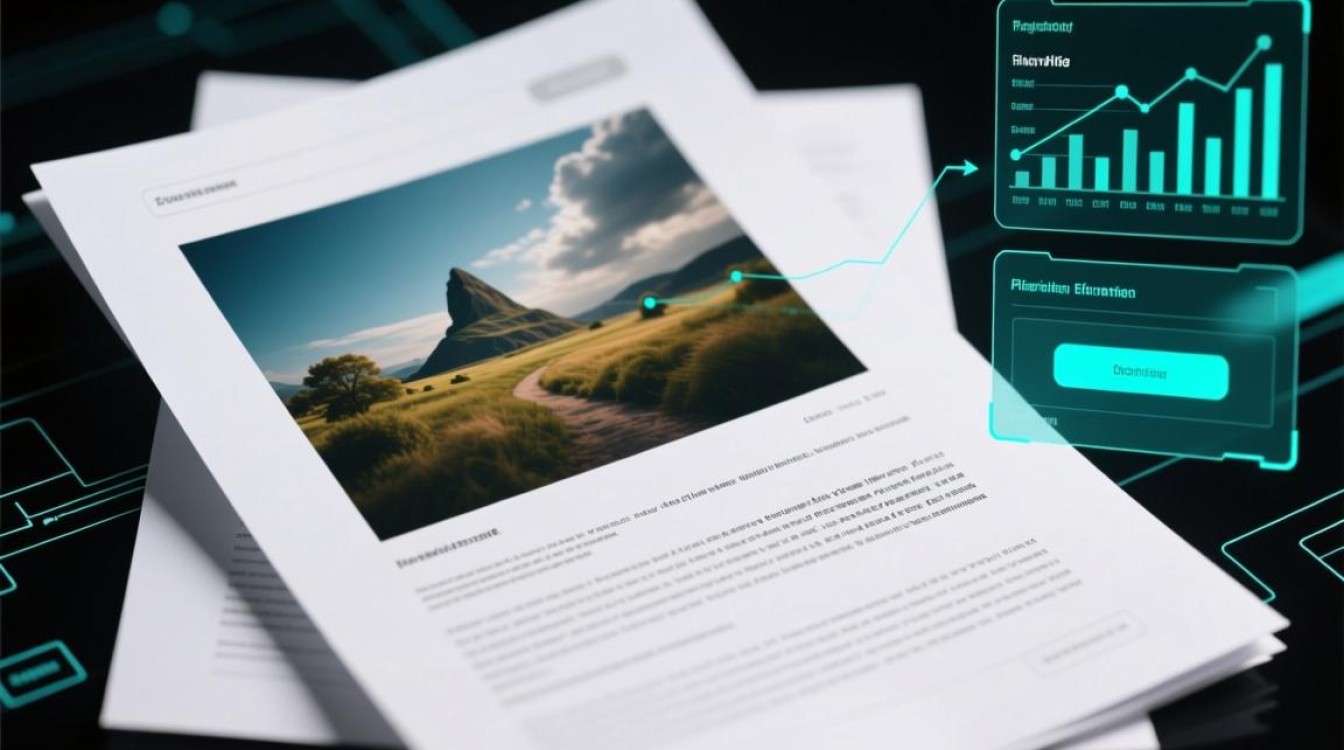
- 优化图片质量:确保图片清晰、无模糊、无反光,避免阴影或遮挡物干扰,若条件允许,建议使用300DPI以上分辨率扫描。
- 预处理图片:通过裁剪去除无关背景,调整对比度和亮度,突出文字区域;对于手写体图片,可使用二值化处理增强文字轮廓。
- 选择合适语言:部分工具需手动设置识别语言(如中文简体、英文等),错误的语言设置会导致识别率大幅下降。
- 校对与修正:自动识别结果可能存在少量错误,尤其是生僻字、专业术语或特殊符号,建议人工校对关键内容。
注意事项与常见问题
- 隐私保护:处理敏感信息时,优先选择本地安装的OCR软件,避免使用在线工具泄露数据。
- 格式兼容性:不同工具对图片格式(如JPG、PNG、BMP)的支持存在差异,转换前需确认格式要求。
- 版权问题:转换后的文字内容需遵守版权法,未经授权不得用于商业用途。
通过以上方法与工具,您可以轻松实现“把图片转换为文字”的需求,无论是学习、办公还是日常管理,都能大幅提升信息处理效率,根据实际场景选择合适的工具,并掌握优化技巧,即可让OCR技术成为您高效工作的得力助手。